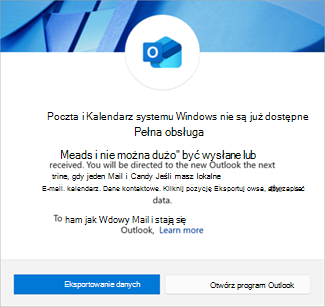Niektóre typy kont połączone z aplikacjami Poczta, Kalendarz i Osoby systemu Windows zapisują dane tylko lokalnie. Gdy przejdziesz do nowy program Outlook, dane te mogą pozostać w tyle, chyba że podejmiesz określone działania, aby przenieść swoje dane ze sobą. W tym artykule pokazano, jak zapisywać dane z aplikacji Poczta, Kalendarz i Osoby i używać ich w nowy program Outlook lub w jakimkolwiek innym kliencie poczty e-mail.
Ten artykuł obejmuje następujące zagadnienia:
Eksportowanie wiadomości e-mail i zdarzeń z aplikacji Poczta systemu Windows
Zapisywanie kontaktów w aplikacji Windows Osoby
Importowanie wiadomości e-mail do nowego programu Outlook
Zapisywanie i eksportowanie wiadomości e-mail i zdarzeń z aplikacji Poczta i Kalendarz systemu Windows
Jeśli masz konto POP lub IMAP albo nie używasz konta w programie Poczta systemu Windows, możesz wyeksportować i zapisać wiadomości jako .eml pliki i zdarzenia jako plik .ics, a następnie zaimportować te wiadomości i zdarzenia do nowy program Outlook.
-
W polu Wyszukaj na pasku zadań wpisz ciąg PowerShell i wybierz pozycję Enter , aby otworzyć aplikację.
-
Skopiuj poniższy kod i wklej go w oknie Windows PowerShell. Naciśnij Enter, aby uruchomić skrypt.
-
if (-not $env:USERPROFILE) {
$env:USERPROFILE = "C:\Użytkownicy\$env:NAZWA UŻYTKOWNIKA" }
if (-not $env:LOCALAPPDATA) { $env:LOCALAPPDATA = "$env:USERPROFILE\AppData\Local" }
$directoryPath = "$env:LOCALAPPDATA\Packages\microsoft.windowscommunicationsapps_8wekyb3d8bbwe\LocalState\Migration"
$handoffFilePath = Join-Path -Path $directoryPath -ChildPath "handoff.txt" New-Item -ItemType File -Path $handoffFilePath -Force | Out-Null Start-Process "outlookmail:"
-
-
Spowoduje to otwarcie aplikacji Poczta i Kalendarz. W oknie dialogowym Poczta i Kalendarz systemu Windows nie są już obsługiwane wybierz pozycję Eksportuj dane.
-
Eksplorator plików zostanie otwarty w nowym folderze utworzonym na urządzeniu. W tym nowym folderze znajduje się plik .ics zawierający wszystkie zdarzenia lokalne oraz jeden lub więcej folderów zawierających wiadomości .eml lokalnych. Zanotuj tę lokalizację pliku, ponieważ będzie ona potrzebna, jeśli później zaimportujesz pliki do nowej aplikacji poczty e-mail.
Uwaga: Zostaną wyeksportowane tylko wiadomości i zdarzenia, które są lokalne na Twoim urządzeniu. Wiadomości lub zdarzenia wymagające dostępu online (na przykład cała wiadomość nie została jeszcze pobrana) nie zostaną wyeksportowane. Jest to spowodowane tym, że te wiadomości są dostępne w trybie online i dostępne za pośrednictwem istniejącego konta e-mail POP lub IMAP.
Zapisywanie i eksportowanie kontaktów z aplikacji Windows Osoby
Możesz wyeksportować kontakty zapisane w aplikacji Windows Osoby i zaimportować je donowy program Outlook.
-
Postępuj zgodnie z instrukcjami w powyższej sekcji i wybierz pozycję Eksportuj dane w oknie dialogowym w aplikacjach Poczta i Kalendarz systemu Windows. Aplikacja Windows Osoby zostanie automatycznie otwarta.
-
W aplikacji Osoby wybierz pozycję Pobierz u góry aplikacji Osoby.
-
W oknie Eksportowanie wszystkich kontaktów wybierz pozycję Eksportuj.
-
W oknie Zapisywanie jako wybierz lokalizację, w której chcesz zapisać kontakty. Wybierz pozycję Zapisz.
Porada: Jeśli jeszcze tego nie zrobiono, możesz pobrać nowy program Outlook ze sklepu Microsoft Store.
Importowanie wiadomości e-mail donowy program Outlook
Uwaga: Każdy klient poczty e-mail, który może otwierać pliki .eml, będzie mógł otwierać te wiadomości e-mail, ale instrukcje mogą być inne.
Możesz zaimportować pliki poczty e-mail do nowy program Outlook. W tym kroku założono, że konto zostało już dodane do nowy program Outlook miejsca, w którym chcesz zapisać te wiadomości. Jeśli nie dodano jeszcze konta, zobacz Dodawanie konta e-mail do programu Outlook.
-
W nowy program Outlook przejdź do pozycji Ustawienia > Ogólne > Importowanie i wybierz pozycję Rozpocznij importowanie.Zostanie otwarty Eksplorator plików.
-
W Eksploratorze plików przejdź do lokalizacji, w których zapisano pliki .eml , i wybierz pozycję Przekaż. Każdy folder będzie musiał zostać zaimportowany pojedynczo.
-
Wybierz konto i folder, do których chcesz zaimportować wiadomości, a następnie wybierz pozycję Importuj.
Importowanie zdarzeń do nowy program Outlook
Pliki zdarzeń można zaimportować do nowy program Outlook. W tym kroku założono, że konto zostało już dodane do nowy program Outlook, w którym chcesz zapisać te zdarzenia. Jeśli nie dodano jeszcze konta, zobacz Dodawanie konta e-mail do programu Outlook.
-
W nowy program Outlook przejdź do pozycji Kalendarz .
-
Z lewej strony okna wybierz pozycję Dodaj kalendarz.
-
Wybierz pozycję Przekaż z pliku, a następnie pozycję Przeglądaj.
-
Wybierz utworzony plik ICS i wybierz pozycję Otwórz.
-
Wybierz kalendarz, do którego chcesz dodać zdarzenia, a następnie wybierz pozycję Importuj.
Importowanie kontaktów do nowy program Outlook
Uwaga: Każdy klient poczty e-mail, który może otwierać pliki .eml, będzie mógł otwierać te wiadomości e-mail, ale instrukcje mogą być inne.
-
W okienku nawigacji w nowym programie Outlook wybierz pozycję Osoby.
-
Wybierz konto, do których chcesz zaimportować kontakty.
Uwaga: Teraz możesz zaimportować pliki do nowego programu Outlook. W tym kroku założono, że konto zostało już dodane do nowego programu Outlook, w którym chcesz zapisać te wiadomości. Jeśli nie dodano jeszcze konta, zobacz Dodawanie konta e-mail do programu Outlook.
-
Wybierz pozycję Zarządzaj kontaktami > Importuj kontakty.
-
Wybierz pozycję Przeglądaj i wybierz zapisany plik.csv .
-
Kontakty zostaną dodane do listy kontaktów dla tego konta.
Zobacz też
Poczta, Kalendarz i Osoby systemu Windows stają się nowymi programami Outlook
Rozpoczynanie korzystania z programu Outlook dla systemu Windows